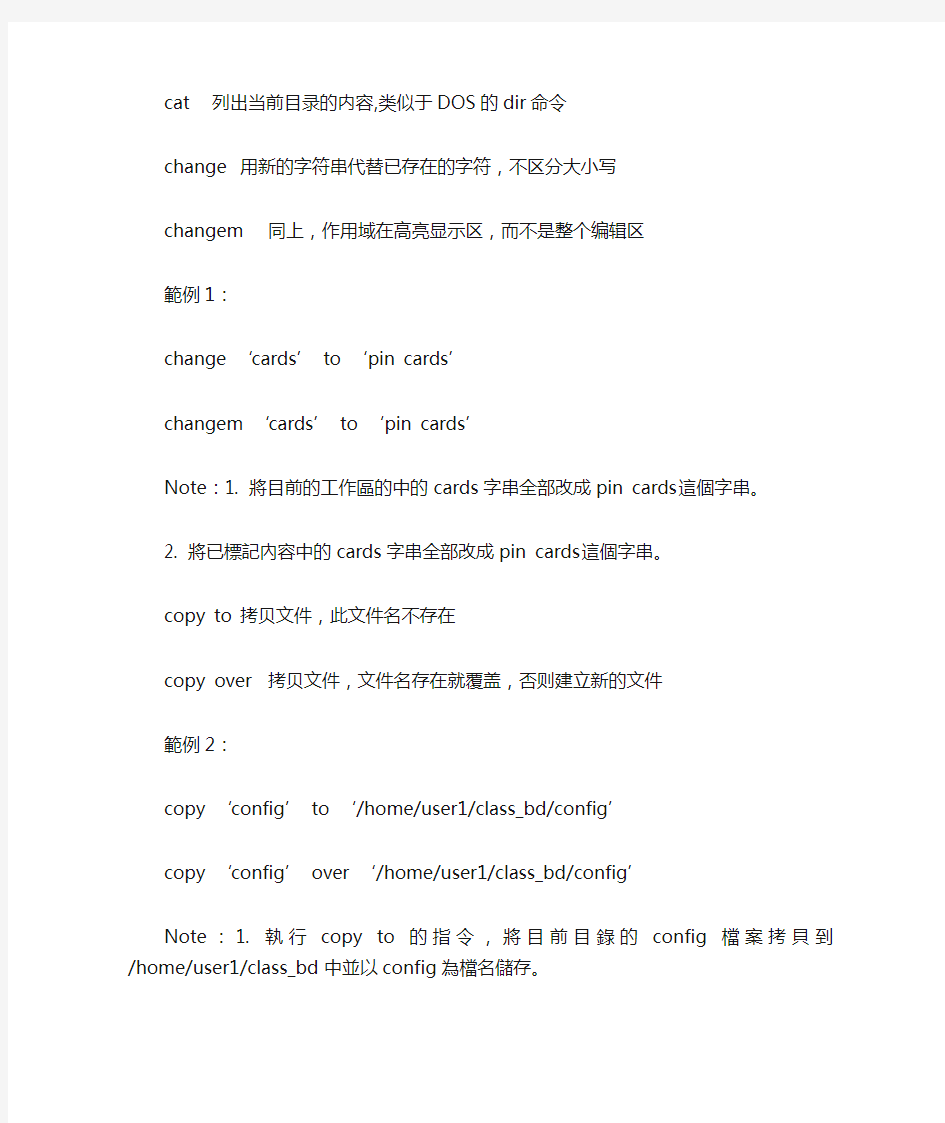
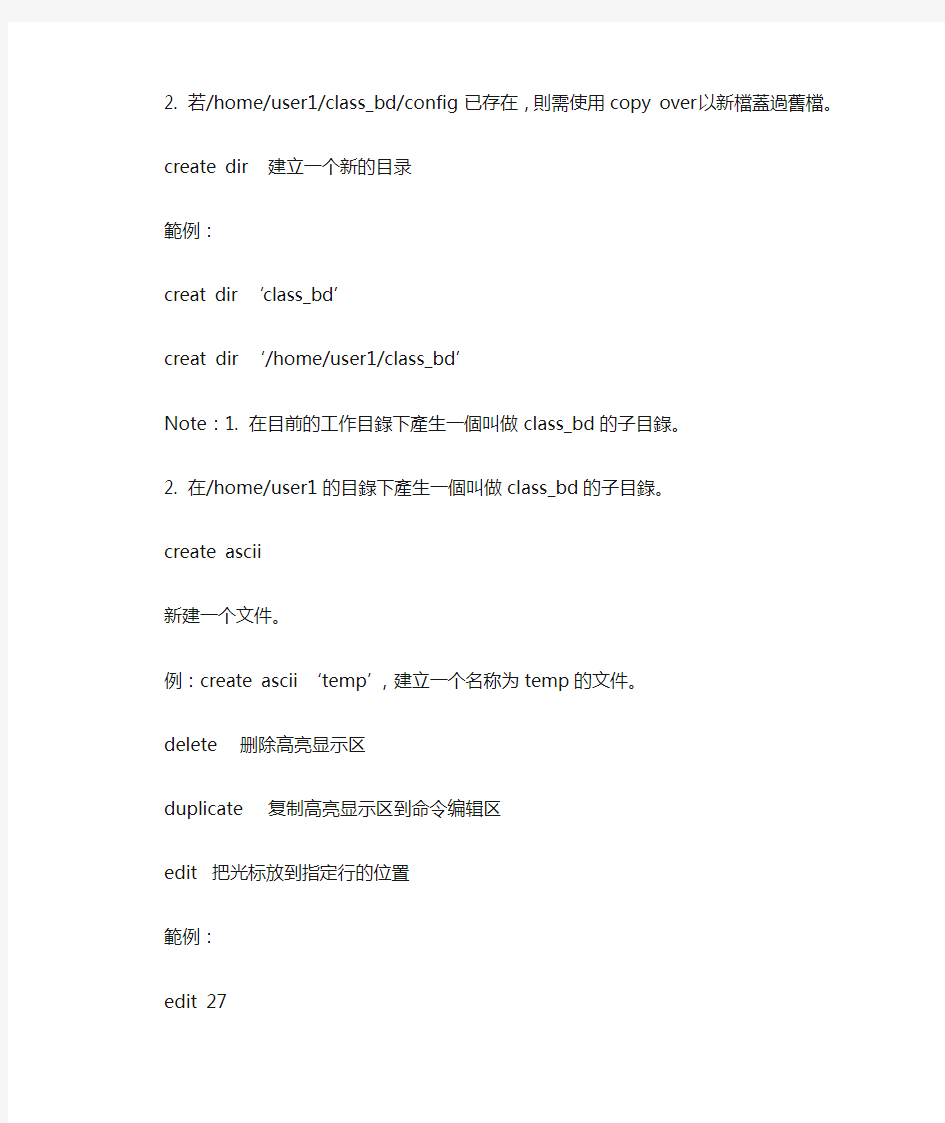
cat 列出当前目录的内容,类似于DOS的dir命令
change 用新的字符串代替已存在的字符,不区分大小写
changem 同上,作用域在高亮显示区,而不是整个编辑区
範例1:
change …cards? to …pin cards?
changem …cards? to …pin cards?
Note:1. 將目前的工作區的中的cards字串全部改成pin cards這個字串。
2. 將已標記內容中的cards字串全部改成pin cards這個字串。
copy to 拷贝文件,此文件名不存在
copy over 拷贝文件,文件名存在就覆盖,否则建立新的文件
範例2:
copy …config? to …/home/user1/class_bd/config?
copy …config? over …/home/user1/class_bd/config?
Note:1. 執行copy to的指令,將目前目錄的config檔案拷貝到/home/user1/class_bd中並以config為檔名儲存。
2. 若/home/user1/class_bd/config已存在,則需使用copy over以新檔蓋過舊檔。
create dir 建立一个新的目录
範例:
creat dir …class_bd?
creat dir …/home/user1/class_bd?
Note:1. 在目前的工作目錄下產生一個叫做class_bd的子目錄。
2. 在/home/user1的目錄下產生一個叫做class_bd的子目錄。
create ascii
新建一个文件。
例:create ascii ‘temp’,建立一个名称为temp的文件。
delete 删除高亮显示区
duplicate 复制高亮显示区到命令编辑区
edit把光标放到指定行的位置
範例:
edit 27
Note : 將游標移動到第27行。
fetch 拷贝指定编辑区的一行到命令编辑区
find 查找指定的字符串
範例:
find …cards…
findn …cards…
Note:1. 找尋目前的檔案中的第一個cards字串。
2. 找尋目前的檔案中的下一個cards字串。
unlink 删除文件
範例:
unlink “testplan”
Note : 刪除目前路徑下testplan這個檔案。
findn 查找指定字符串,并继续查找下一个
範例:
find …cards…
findn …cards…
Note:1. 找尋目前的檔案中的第一個cards字串。
2. 找尋目前的檔案中的下一個cards字串。
get 清除编辑区内容并打开文件显示在编辑区
範例:
get …config?
get …board?;win
Note:1. 將config檔案開啟在BT-Basic視窗中。
2. 將board檔案用一個新的BT-Basic視窗開啟。
list 把编辑区内容全部显示到输出设备上
load 同get
merge 合并一个或多个文件到另一个文件中
範例:
merge …file_test? ,1 ,10
Note:將file_test檔案中的第1行到第10行拷貝出來並插入目前使用中檔案的游標所在位置。
move 移动高亮显示区到当前光标处
msi 改变路径
msi$ 显示当前目录
範例:
msi …/home/user1?
msi$
/home/user1
Note:1. 將目前的工作目錄指到/home/user1這個目錄。
2. 顯示目前所在的工作目錄。
3. 執行msi$的結果。
number 显示当前光标所在行列
scratch 清除编辑区
save 存盘为另一个文件
re-save 存盘
範例:
save “/home/user1/clss_bd/board”
re-save
board graphics 打开板子的组装图
load board 把一些目标文件调入内存,如board.o,wirelist.o
debug board 打开Pushbotton debug 窗口,进行程序调试
board consultant 打开board cons图,进行如元件外形描述的编辑fixture consultant 打开fix consultant图,可以查找夹具上的测试针debug end 结束Pushbotton debug 进程
board graphics end 结束board grap 进程
compile 编译文件,使之生成目标文件
testhead power on 给测试头上电(开机时用)
testhead power off 给测试头下电(关机时用)
testhead is 1 使测试头处于受控制使用状态
testhead is * 关闭测试头的使用
faon/faoff 打开/关闭真空气阀开关
fixture lock 吸合夹具
fixture unlock 松开夹具
unpowered 初始化系统,为不上电测试作准备
powered 初始化系统,为上电测试作准备
execute 在BT-BASIC 窗口中执行SHELL命令
exit退出BT-BASIC 窗口
clear nrun 使nrun的计数为零
find pins 激活测针查找功能,用guided probe查找测针
常用的shell命令介绍
man man 显示man命令的说明kill ID 强行终止某一进程
cd dir 改变目录路径mv file1 file2 文件移动或重命名
pwd 显示当前路径名ftp 文件传输
ll dir/file 显示当前路径内容的长列表passwd 改变密码
ls dir/file 显示当前路径内容的短列表clear 清屏
cp file1 file2 文件复制,加-R复制目录tar 文件压缩
rm file 删除文件,加-R删除目录exit退出进程
mkdir 建立目录more 查看文件内容
rmdir 删除目录diff 比较两文件的差异
du 查看磁盘容量vi 打开vi编辑器
模拟测试选项参数介绍
am —amplitude 信号电压幅度,直流-10.00V----+10.00V,交流0.00----+7.07Vrms
ar —ASRU range ARSU增益范围,0----+10V
idc —DC current DC信号电流大小,100ua----150ma
comp —capacitor compensation 需要电容补偿
nocomp —no compensation 不需要电容补偿
fr —frequency 交流信号频率,128Hz、1024Hz、8192Hz re —reference element 反馈电阻,re1----re6表示反馈电阻分别为10ohm----1Mohm
wa —wait 在产生激励和获得读数之间等待,0----9.9999S
sa —use the A bus to sense the S bus 利用A bus在S bus处检测信号电压
sb —use the B bus to sense the I bus 利用B bus在I bus处检测电流计电压
sl —use the L bus to sense the G bus 利用L bus在G bus处检测隔离点
en —enhancement 增强测试,其测试原理见下图
ed —extra digit 克服线周期求测量的积分,可以屏蔽线频率50Hz/60Hz
co —voltage compliance 限制电源电压,0----10V
ico —current compliance 限制MOA输入电流大小,0=35ma,1=150ma
of —offset 使交流信号产生一个直流偏置电压,-10V----+10VDC fi —filter 取平均值,1----9999
op —opposite 对测试结果取反
dwa —detector wait 在使用en选项时,使detector在测量之前等待指定时间,0----1s
wb —wideband 选用MOA宽频特性,原理见下图
pf —pass/fail 用数字1(pass)和0(fail)取代测试值
pm —parallel mode 为电容和电感选择并联测试模式,电容测试常用pm
sm —serial mode 为电容和电感选择连续测试模式,电感测试常用sm
ad —adjust 允许在测量前调试可变元件,如可调电阻,可带参数0、1、2
pc —parallel capacitor 并联一个100pf的电容到被测元件上,仅在调试时使用
CAD中有哪些命令?我们可以把它们分为几类。一类是绘图类,二类是编辑类,三类是设置类,四类是其它类,包括标注、视图等。我们依次分析。 第一类,绘图类。常用的命令有: Line 直线 Xline 构造线 mline 双线 pline 多义线 rectang 矩形 arc 圆弧 circle 圆 hatch 填充 boundary 边界 block 定义块 insert 插入快 第二类,编辑类。常用的命令有: Matchprop 特性匹配 Hatchedit 填充图案编辑 Pedit 多义线编辑 Erase 擦除 Copy 拷贝 Mirror 镜像 Offset 平移 Array 阵列 Move 移动 Rotate 旋转 Scale 缩放 Stretch 拉伸 Lengthen 拉长 Trim 裁减 Extend 延伸 Break 打断 Fillet 倒圆角 Explode 炸裂 Align 对齐 Properties 属性
绘图工具栏: 直线(L):全称(line) 在屏幕上指定两点可画出一条直线。也可用相对坐标 或者在正交模式打开的情况下,直接给实际距离鼠标拖动来控制方向 构造线(XL):全称(xline) H为水平V为垂直O为偏移A为角度B为等分一个角度。 多段线(PL):全称(pline) 首先在屏幕上指定一点,然后有相应提示: 指定下一个点或[圆弧(A)/半宽(H)/长度(L)/放弃(U)/宽度(W)]。可根据需要来设置。 其中“圆弧”指定宽度可画任意角度圆弧;“半宽”指多段线的一半宽度,即如要高线宽为10,则5;“长度”给相应的值,则画出相应长度的多段线;“放弃”指放弃一次操作;“宽度”指多段线的宽度 多边形(pol):全称(polygon) 所绘制多边形为正多边形,边数可以自己设 E:根据边绘制多边形也可根据圆的半径利用外切和内接来画正多边形 矩形(REC):全称(rectang) 点击矩形工具后出现下列提示: 指定第一个角点或[倒角(C)/标高(E)/圆角(F)/厚度(T)/宽度(W)] 其中“倒角”是将90度直角的两条边割去一点。变成一个斜角。“标高”是空间上的意义可以在三视图当中展现出来,标高是相对的;“圆角”:即是将四个直角边倒成半径为X的圆角;“厚度”:空间上的意义,可在Z轴上表现出来“宽度”:平面空间的概念,指矩形四边的宽度。 圆弧(ARC或A):默认为3点画圆弧,成弧方向为逆时针,画优弧半径给负值。绘图菜单中有如下选项: 起点、圆心、端点; 起点、圆心、角度; 起点、圆心、长度; 起点、端点、角度; 起点、端点、方向; 起点、端点、半径; 圆心、起点、端点; 圆心、起点、角度; 圆心、起点、长度;
常用的系统状态查询命令 # lsdev –C –s scsi 列出各个SCSI设备的所有相关信息:如逻辑单元号,硬件地址及设备文件名等。 # ps -ef 列出正在运行的所有进程的各种信息:如进程号及进程名等。 ps aux查看进程信息 # netstat -rn 列出网卡状态及路由信息等。 # netstat -in 列出网卡状态及网络配置信息。 # df -k 列出已加载的逻辑卷及其大小信息。 #top 查看系统应用信息,如CPU、内存使用率。按u,输入用户名则可监视用户;按k然后输入特定进程PID可关闭此进程,输入信号代码15关闭进程,输入信号代码9强行关闭。 # mount 列出已加载的逻辑卷及其加载位置。 # ntsysv 选择启动服务 # uname -a 列出系统ID 号,系统名称,OS版本等信息。 # hostname 列出系统网络名称。 # lsvg –l rootvg,lsvg –p rootvg 显示逻辑卷组信息,如包含哪些物理盘及逻辑卷等。 # lslv –l datalv,lslv –p datalv 显示逻辑卷各种信息,如包含哪些盘,是否有镜像等。 八网络故障定位方法 网络不通的诊断过程: ifconfig 查看网卡是否启动 (up) netstat –i 查看网卡状态 Ierrs/Ipkts 和 Oerrs/Opkts是否>1% ping自己网卡地址 (ip 地址) ping其它机器地址,如不通,在其机器上用diag检测网卡是否有问题。 在同一网中, subnetmask 应一致。 网络配置的基本方法: (1) 如需修改网络地址、主机名等,一定要用 chdev 命令 # chdev –l inet0 –a hostname=myhost # chdev -l en0 -a netaddr='9.3.240.58' -a netmask=255.255.255.0’ (2) 查看网卡状态:# lsdev –Cc if
winver 检查Windows版本 wmimgmt.msc 打开Windows管理体系结构(wmi) wupdmgr Windows更新程序 wscript Windows脚本宿主设置 write 写字板 winmsd 系统信息 wiaacmgr 扫描仪和照相机向导 winchat xp自带局域网聊天 mem.exe 显示内存使用情况 msconfig.exe 系统配置实用程序 mplayer2 简易widnows media player mspaint 画图板 mstsc 远程桌面连接 mplayer2 媒体播放机 magnify 放大镜实用程序 mmc 打开控制台 mobsync 同步命令 dxdiag 检查directx信息 drwtsn32 系统医生 devmgmt.msc 设备管理器 dfrg.msc 磁盘碎片整理程序 diskmgmt.msc 磁盘管理实用程序 dcomcnfg 打开系统组件服务 ddeshare 打开dde共享设置
dvdplay dvd播放器 net stop messenger 停止信使服务 net start messenger 开始信使服务 notepad 打开记事本 nslookup 网络管理的工具向导 ntbackup 系统备份和还原 narrator 屏幕“讲述人” ntmsmgr.msc 移动存储管理器 ntmsoprq.msc 移动存储管理员操作请求 netstat -an (tc)命令检查接口 syncapp 创建一个公文包 sysedit 系统配置编辑器 sigverif 文件签名验证程序 sndrec32 录音机 shrpubw 创建共享文件夹 secpol.msc 本地安全策略 syskey 系统加密,一旦加密就不能解开,保护Windows xp系统的双重密码services.msc 本地服务设置 sndvol32 音量控制程序 sfc.exe 系统文件检查器 sfc /scannow windows文件保护 tsshutdn 60秒倒计时关机命令 tourstart xp简介(安装完成后出现的漫游xp程序) taskmgr 任务管理器 eventvwr 事件查看器
Hadoop基本操作指令 假设Hadoop的安装目录HADOOP_HOME为/home/admin/hadoop,默认认为Hadoop环境已经由运维人员配置好直接可以使用 启动与关闭 启动Hadoop 1. 进入HADOOP_HOME目录。 2. 执行sh bin/start-all.sh 关闭Hadoop 1. 进入HADOOP_HOME目录。 2. 执行sh bin/stop-all.sh 文件操作 Hadoop使用的是HDFS,能够实现的功能和我们使用的磁盘系统类似。并且支持通配符,如*。 查看文件列表 查看hdfs中/user/admin/aaron目录下的文件。 1. 进入HADOOP_HOME目录。 2. 执行sh bin/hadoop fs -ls /user/admin/aaron 这样,我们就找到了hdfs中/user/admin/aaron目录下的文件了。 我们也可以列出hdfs中/user/admin/aaron目录下的所有文件(包括子目录下的文件)。 1. 进入HADOOP_HOME目录。 2. 执行sh bin/hadoop fs -lsr /user/admin/aaron 创建文件目录 查看hdfs中/user/admin/aaron目录下再新建一个叫做newDir的新目录。 1. 进入HADOOP_HOME目录。 2. 执行sh bin/hadoop fs -mkdir /user/admin/aaron/newDir 删除文件 删除hdfs中/user/admin/aaron目录下一个名叫needDelete的文件 1. 进入HADOOP_HOME目录。 2. 执行sh bin/hadoop fs -rm /user/admin/aaron/needDelete 删除hdfs中/user/admin/aaron目录以及该目录下的所有文件
Oracle SQLPlus常用命令及解释 1.@ 执行位于指定脚本中的SQLPlus语句。可以从本地文件系统或Web服务器中调用脚本。可以为脚本中的变量传递值。在iSQL*Plus中只能从Web服务器中调用脚本。 2.@@ 执行位于指定脚本中的SQL*Plus语句。这个命令和@(“at”符号)命令功能差不多。在执行嵌套的命令文件时它很有用,因为它会在与调用它的命令文件相同的路径或url中查找指定的命令文件。在iSQL*Plus中只支持url形式。 3./ 执行保存在SQL缓冲区中的最近执行的SQL命令或PL/SQL块。在SQL*Plus命令行中,可在命令提示符或行号提示符使用斜线(/)。也可在iSQL*Plus的输入区中使用斜线(/)。斜线不会列出要执行的命令。 4.ACCEPT 可以修改既有变量,也可定义一个新变量并等待用户输入初始值,读取一行输入并保存到给出的用户变量中。ACCEPT在iSQL*Plus中不可用。 5.APPEND 把指定文本添加到SQL缓冲区中当前行的后面。如果text的最前面包含一个空格可在APPEND和text间输入两个空格。如果text的最后是一个分号,可在命令结尾输入两个分号(SQL*Plus会把单个的分号解释为一个命令结束符)。APPEND 在iSQL*Plus中不可用。 6.ARCHIVE LOG 查看和管理归档信息。启动或停止自动归档联机重做日志,手工(显示地)归档指定的重做日志,或者显示重做日志文件的信息。 7.ATTRIBUTE 为对象类型列的给定属性指定其显示特性,或者列出单个属性或所有属性的当前显示特性。 8.BREAK 分开重复列。指定报表中格式发生更改的位置和要执行的格式化动作(例如,在列值每次发生变化时跳过一行)。只输入BREAK而不包含任何子句可列出当前的BREAK定义。 9.BTITLE 在每个报表页的底部放置一个标题并对其格式化,或者列出当前BTITLE定义。
UNIX系统常用命令 UNIX系统常用命令格式: command [flags] [argument1] [argument2] ... 其中flags以-开始,多个flags可用一个-连起来,如ls -l -a 与ls -la相同。 根据命令的不同,参数分为可选的或必须的;所有的命令从标准输入接受输入,输出结果显示在标准输出,而错误信息则显示在标准错误输出设备。可使用重定向功能对这些设备进行重定向。 命令在正常执行结果后返回一个0值,如果命令出错可未完全完成,则返回一个 非零值(在shell中可用变量$?查看). 在shell script中可用此返回值作为控制逻辑的一部分。 注:不同的UNIX版本的flags可能有所不同。 1、与用户相关的命令 1.1 login (在LINUX Redhat下此命令功能与Solaris/BSD不同,执行login会退出当前任务). login: Password: 相关文件: 在下面的这些文件中设定shell运行时必要的路径,终端类型,其他变量或特殊程序. $HOME/.profile (Bourne shell, sh, bash) $HOME/.cshrc (csh, tcsh) $HOME/.tcshrc (tcsh) /etc/passwd文件中列出每个用户的shell /etc/csh.cshrc /etc/csh.login /etc/profile (Bourne shell, bash) /etc/login (Bourne shell, bash) csh: /etc/csh.cshrc和$HOME/.cshrc每次执行都会读取, 而/etc/csh.login和$HOME/.login只有注册shell才执行 修改相应文件后使用 source .cshrc使能相关修改,如果修改了path则 还需使用rehash刷新可执行文件hash表。 tcsh: $HOME/.tcshrc, 没有些文件读取.cshrc sh: /etc/profile和$HOME/.profile注册shell bash: /etc/profile和$HOME/.bash_profile注册shell读取 .bashrc交互式非注册shell才读取。
“命令提示符”也就是Windows 95/98 下的“MS-DOS 方式”,虽然随着计算机产业的发展,Windows 操作系统的应用越来越广泛,DOS 面临着被淘汰的命运,但是因为它运行安全、稳定,有的用户还在使用,所以一般Windows 的各种版本都与其兼容,用户可以在Windows 系统下运行DOS,中文版Windows XP 中的命令提示符进一步提高了与DOS 下操作命令的兼容性,用户可以在命令提示符直接输入中文调用文件。 DOS命令提示符 DOS基础应用.有兴趣的可以来看看了 cd 改变当前目录sys 制作DOS系统盘 copy 拷贝文件del 删除文件 deltree 删除目录树dir 列文件名 diskcopy 制磁盘edit 文本编辑 format 格式化磁盘md 建立子目录 mem 查看内存状况type 显示文件内容 rd 删除目录ren 改变文件名 记得多少啊,忘了就去上课看看,下面四个命令是新的,给出命令格式,你自己试试看,学电脑重要的就是摸索。 cls 清屏 〔适用场合〕屏幕上太乱了,或是屏幕上出现乱码了,清除屏幕上显示内容但不影响电脑内部任何信息 〔用法〕cls 回车 move 移动文件,改目录名 〔适用场合〕移动文件到别的目录 〔用法〕move [文件名] [目录] 移动文件至新目录下 move [目录名] [目录名] 改目录名 〔例子〕c:\>move c:\autoexec.bat c:\old??
移动autoexec.bat文件至old目录下 c:\>move c:\config.sys c:\old?? 移动config.sys文件至old目录下 more 分屏显示 〔适用场合〕当输出很多一屏显示不下时采用,几乎适合所有命令,尤其是type等命令时很有用。使用more时磁盘不能有写保护,也不适合光驱。 〔用法〕type [文件名] | more 分屏显示文件内容 more < [文件名] 分屏显示文件内容 〔例子〕C:\>type msdos.w40 | more xcopy 拷贝目录和文件 〔适用场合〕在进行连同子目录一起拷贝时很有用,在拷贝大量文件时比COPY命令要快得多 〔用法〕xcopy [文件名] [目录] 将指定文件拷贝到指定目录 xcopy [源目录] [目的目录] 将源目录连子目录考到目的目录下 xcopy *.* [目录] /s 将文件与非空子目录拷贝到指定目录 其它常用参数还有: v 拷贝后校验,会影响速度 e 与s 相似,但即使子目录是空的也会拷贝。 help 帮助 〔适用场合〕当您想具体了解DOS命令的使用方法时使用 〔用法〕help 提供所有DOS命令帮助 help [DOS命令] 提供有关命令的帮助 如果你只大致记得某个命令,可以在提示符后直接输入help命令,然后将出现下面的画面: attrib 设置文件属性
Hadoop 在Hadoop上运行MapReduce命令 实验jar:WordCount.jar 运行代码:root/……/hadoop/bin/hadoop jar jar包名称使用的包名称input(输入地址) output(输出地址) 生成测试文件:echo -e "aa\tbb \tcc\nbb\tcc\tdd" > ceshi.txt 输入地址:/data2/u_lx_data/qiandongjun/eclipse/crjworkspace/input 输出地址:/data2/u_lx_data/qiandongjun/eclipse/crjworkspace/output 将测试文件转入输入文件夹:Hadoop fs -put ceshi.txt /data2/u_lx_data/qiandongjun/eclipse/crjworkspace/input/ceshi.txt 运行如下代码:hadoop jar /data2/u_lx_data/qiandongjun/eclipse/crjworkspace/WordCount.jar WordCount /data2/u_lx_data/qiandongjun/eclipse/crjworkspace/input/ceshi.txt /data2/u_lx_data/qiandongjun/eclipse/crjworkspace/output Hadoop架构 1、HDFS架构 2、MapReduce架构 HDFS架构(采用了Master/Slave 架构) 1、Client --- 文件系统接口,给用户调用 2、NameNode --- 管理HDFS的目录树和相关的的文件元数据信息以及监控DataNode的状 态。信息以“fsimage”及“editlog”两个文件形势存放 3、DataNode --- 负责实际的数据存储,并将数据定期汇报给NameNode。每个节点上都 安装一个DataNode 4、Secondary NameNode --- 定期合并fsimage和edits日志,并传输给NameNode (存储基本单位为block) MapReduce架构(采用了Master/Slave 架构) 1、Client --- 提交MapReduce 程序并可查看作业运行状态 2、JobTracker --- 资源监控和作业调度 3、TaskTracker --- 向JobTracker汇报作业运行情况和资源使用情况(周期性),并同时接 收命令执行操作 4、Task --- (1)Map Task (2)Reduce Task ——均有TaskTracker启动 MapReduce处理单位为split,是一个逻辑概念 split的多少决定了Map Task的数目,每个split交由一个Map Task处理 Hadoop MapReduce作业流程及生命周期 一共5个步骤 1、作业提交及初始化。JobClient将作业相关上传到HDFS上,然后通过RPC通知JobTracker,
windows XP cmd命令大全 一,ping 它是用来检查网络是否通畅或者网络连接速度的命令。作为一个生活在网络上的管理员或者黑客来说,ping命令是第一个必须掌握的DOS命令,它所利用的原理是这样的:网络上的机器都有唯一确定的IP地址,我们给目标IP地址发送一个数据包,对方就要返回一个同样大小的数据包,根据返回的数据包我们可以确定目标主机的存在,可以初步判断目标主机的操作系统等。下面就来看看它的一些常用的操作。先看看帮助吧,在DOS窗口中键入:ping /? 回车,。所示的帮助画面。在此,我们只掌握一些基本的很有用的参数就可以了(下同)。 -t 表示将不间断向目标IP发送数据包,直到我们强迫其停止。试想,如果你使用100M 的宽带接入,而目标IP是56K的小猫,那么要不了多久,目标IP就因为承受不了这么多的数据而掉线,呵呵,一次攻击就这么简单的实现了。 -l 定义发送数据包的大小,默认为32字节,我们利用它可以最大定义到65500字节。结合上面介绍的-t参数一起使用,会有更好的效果哦。 -n 定义向目标IP发送数据包的次数,默认为3次。如果网络速度比较慢,3次对我们来说也浪费了不少时间,因为现在我们的目的仅仅是判断目标IP是否存在,那么就定义为一次吧。 说明一下,如果-t 参数和 -n参数一起使用,ping命令就以放在后面的参数为标准,比如"ping IP -t -n 3",虽然使用了-t参数,但并不是一直ping下去,而是只ping 3次。另外,ping命令不一定非得ping IP,也可以直接ping主机域名,这样就可以得到主机的IP。 下面我们举个例子来说明一下具体用法。 这里time=2表示从发出数据包到接受到返回数据包所用的时间是2秒,从这里可以判断网络连接速度的大小。从TTL的返回值可以初步判断被ping主机的操作系统,之所以说"初步判断"是因为这个值是可以修改的。这里TTL=32表示操作系统可能是win98。 (小知识:如果TTL=128,则表示目标主机可能是Win2000;如果TTL=250,则目标主机可能是Unix) 至于利用ping命令可以快速查找局域网故障,可以快速搜索最快的QQ服务器,可以对
选择题 1、关于MapReduce的描述错误的是() A、MapReduce框架会先排序map任务的输出 B、通常,作业的输入输出都会被存储在文件系统中 C、通常计算节点和存储节点是同一节点 D、一个Task通常会把输入集切分成若干独立的数据块 2、关于基于Hadoop的MapReduce编程的环境配置,下面哪一步是不必要的() A、安装linux或者在Windows下安装Cgywin B、安装java C、安装MapReduce D、配置Hadoop参数 3、关于基于Hadoop的MapReduce编程的环境配置,下面哪一步是不必要的() A、配置java环境变量 B、配置Hadoop环境变量 C、配置Eclipse D、配置ssh 4、下列说法错误的是() A、MapReduce中maperconbiner reducer 缺一不可 B、在JobConf中InputFormat参数可以不设 C、在JobConf中MapperClass参数可以不设
D、在JobConf中OutputKeyComparator参数可以不设 5、下列关于mapreduce的key/value对的说法正确的是() A、输入键值对不需要和输出键值对类型一致 B、输入的key类型必须和输出的key类型一致 C、输入的value类型必须和输出的value类型一致 D、输入键值对只能映射成一个输出键值对 6、在mapreduce任务中,下列哪一项会由hadoop系统自动排序() A、keys of mapper's output B、values of mapper's output C、keys of reducer's output D、values of reducer's output 7、关于mapreduce框架中一个作业的reduce任务的数目,下列说法正确的是() A、由自定义的Partitioner来确定 B、是分块的总数目一半 C、可以由用户来自定义,通过JobConf.setNumReducetTask(int)来设定一个作业中reduce的任务数目 D、由MapReduce随机确定其数目 8、MapReduce框架中,在Map和Reduce之间的combiner的作用是() A、对Map的输出结果排序 B、对中间过程的输出进行本地的聚集
SAP系统常用命令介绍 1、系统配置常用命令 所谓系统配置命令,通常包含系统操作配置、系统传输配置、系统自定义内容配置等相关命令。系统配置的范围很广,这里介绍的系统配置不包括模块配置内容,主要是系统层面的相关配置命令。常用的操作命令主要包含以下几种。 (1)系统传输配置命令:SE09/SE10、STMS (2)系统后台参数配置命令:SPRO (3)系统信息发布命令:SM02 (4)目标集团参数配置命令:SCC4 2、后台维护常用命令 在SAP系统中,普通用户常常因为权限不够导致很多事项无法处理,需要通过管理员在后台对相应的主数据及参数进行修改设置。这里主要介绍以下几个常用的后台维护命令。 (1)批处理命令:SCAT (2)定义后台作业命令:SM36 (3)查看后台作业命令:SM37 3、程序编辑常用命令 程序编辑属于SAP系统开发的一个重要组成部分,SAP系统本身带有ABAP语言编辑器,可以提供强大的自开发程序功能。这里介绍程序编辑通常使用的相关命令。一般来说,程序编辑常用到的命令有以下3各。 (1)程序编辑器命令:SE38 (2)韩式编辑器命令:SE37 (3)对象浏览器命令:SE80 4、表间维护常用命令: (1)SAP系统中的数据都是存储在不同的表空间中。对于这些表的查询、修改及数据整理,SAP提供有相应的操作命令。常用的表间维护命令主要包括以下几种。 (1)ABAP数据字典命令:SE11 (2)维护表视图命令:SM30 5、用户及权限控制常用命令 在SAP系统中对于用户及权限的控制是非常严格的,权限参数、权限、用户的管理,均有一套专有的体系。这里介绍用户及权限控制常用的命令,包括以下几种。 (1)权限创建及修改命令:PFCG (2)用户创建及配置命令:SU01 (3)用户批量处理命令:SU10
网络常用命令提示符(cmd)语句 1.最基本,最常用的,测试物理网络的 ping 192.168.10.88 -t ,参数-t是等待用户去中断测试 2.查看DNS、IP、Mac等 A.Win98:winipcfg B.Win2000以上:Ipconfig/all C.NSLOOKUP:如查看河北的DNS C:\>nslookup Default Server: https://www.doczj.com/doc/3c9004869.html, Address: 202.99.160.68 >server 202.99.41.2 则将DNS改为了41.2 > https://www.doczj.com/doc/3c9004869.html, Server: https://www.doczj.com/doc/3c9004869.html, Address: 202.99.160.68 Non-authoritative answer: Name: https://www.doczj.com/doc/3c9004869.html, Address: 202.99.160.212 3.网络信使 Net send 计算机名/IP|* (广播) 传送内容,注意不能跨网段 net stop messenger 停止信使服务,也可以在面板-服务修改 net start messenger 开始信使服务 4.探测对方对方计算机名,所在的组、域及当前用户名 ping -a IP -t ,只显示NetBios名 nbtstat -a 192.168.10.146 比较全的 https://www.doczj.com/doc/3c9004869.html,stat -a 显示出你的计算机当前所开放的所有端口 netstat -s -e 比较详细的显示你的网络资料,包括TCP、UDP、ICMP 和 IP的统计等
6.探测arp绑定(动态和静态)列表,显示所有连接了我的计算机,显示对方IP和MAC地址 arp -a 7.在代理服务器端 捆绑IP和MAC地址,解决局域网内盗用IP: ARP -s 192.168.10.59 00-50-ff-6c-08-75 解除网卡的IP与MAC地址的绑定: arp -d 网卡IP 8.在网络邻居上隐藏你的计算机 net config server /hidden:yes net config server /hidden:no 则为开启 9.几个net命令 A.显示当前工作组服务器列表 net view,当不带选项使用本命令时,它就会显示当前域或网络上的计算机上的列表。 比如:查看这个IP上的共享资源,就可以 C:\>net view 192.168.10.8 在 192.168.10.8 的共享资源 资源共享名类型用途注释 -------------------------------------- 网站服务 Disk 命令成功完成。 B.查看计算机上的用户帐号列表 net user C.查看网络链接 net use 例如:net use z: \\192.168.10.8\movie 将这个IP的movie共享目录映射为本地的Z盘 D.记录链接 net session 例如: C:\>net session 计算机用户名客户类型打开空闲时间
启动Hadoop ?进入HADOOP_HOME目录。 ?执行sh bin/start-all.sh 关闭Hadoop ?进入HADOOP_HOME目录。 ?执行sh bin/stop-all.sh 1、查看指定目录下内容 hadoopdfs –ls [文件目录] eg: hadoopdfs –ls /user/wangkai.pt 2、打开某个已存在文件 hadoopdfs –cat [file_path] eg:hadoopdfs -cat /user/wangkai.pt/data.txt 3、将本地文件存储至hadoop hadoopfs –put [本地地址] [hadoop目录] hadoopfs –put /home/t/file.txt /user/t (file.txt是文件名) 4、将本地文件夹存储至hadoop hadoopfs –put [本地目录] [hadoop目录] hadoopfs –put /home/t/dir_name /user/t (dir_name是文件夹名) 5、将hadoop上某个文件down至本地已有目录下hadoopfs -get [文件目录] [本地目录] hadoopfs –get /user/t/ok.txt /home/t 6、删除hadoop上指定文件 hadoopfs –rm [文件地址] hadoopfs –rm /user/t/ok.txt 7、删除hadoop上指定文件夹(包含子目录等)hadoopfs –rm [目录地址] hadoopfs –rmr /user/t
8、在hadoop指定目录内创建新目录 hadoopfs –mkdir /user/t 9、在hadoop指定目录下新建一个空文件 使用touchz命令: hadoop fs -touchz /user/new.txt 10、将hadoop上某个文件重命名 使用mv命令: hadoop fs –mv /user/test.txt /user/ok.txt (将test.txt重命名为ok.txt) 11、将hadoop指定目录下所有内容保存为一个文件,同时down至本地hadoopdfs –getmerge /user /home/t 12、将正在运行的hadoop作业kill掉 hadoop job –kill [job-id] 1、列出所有Hadoop Shell支持的命令 $ bin/hadoopfs -help 2、显示关于某个命令的详细信息 $ bin/hadoopfs -help command-name 3、用户可使用以下命令在指定路径下查看历史日志汇总 $ bin/hadoop job -history output-dir 这条命令会显示作业的细节信息,失败和终止的任务细节。 4、关于作业的更多细节,比如成功的任务,以及对每个任务的所做的尝试次数等可以用下面的命令查看 $ bin/hadoop job -history all output-dir 5、格式化一个新的分布式文件系统: $ bin/hadoopnamenode -format 6、在分配的NameNode上,运行下面的命令启动HDFS: $ bin/start-dfs.sh bin/start-dfs.sh脚本会参照NameNode上${HADOOP_CONF_DIR}/slaves文件的内容,在所有列出的slave上启动DataNode守护进程。 7、在分配的JobTracker上,运行下面的命令启动Map/Reduce: $ bin/start-mapred.sh bin/start-mapred.sh脚本会参照JobTracker上${HADOOP_CONF_DIR}/slaves文件的内容,在所有列出的slave上启动TaskTracker守护进程。 8、在分配的NameNode上,执行下面的命令停止HDFS: $ bin/stop-dfs.sh
cd 改变当前目录 cls 清屏 copy 拷贝文件 del 删除文件 deltree 删除目录树 dir 列文件名 diskcopy 复制磁盘 edit 文本编辑 format 格式化磁盘 md 建立子目录 mem 查看内存状况 more 分屏显示 move 移动文件、改目录名rd 删除目录 ren 改变文件名 type 显示文件内容 sys 制作DOS系统盘 xcopy 拷贝目录与文件attrib 设置文件属性chkdsk 检查磁盘 date 显示及修改日期defrag 磁盘碎片整理doskey 重新调用DOS命令emm386 扩展内存管理 fdisk 硬盘分区 help 帮助 label 设置卷标号 lh 将程序装入高端内存memmaker内存优化管理 msd 系统检测 path 设置搜寻目录 prempt 设置提示符 restore 恢复备份文件 time 显示及修改时间scandisk检测、修理磁盘set 设置环境变量 smartdrv设置磁盘加速器undelete恢复被删的文件 不常用 append 设置非执行文件路径debug 随机调试程序diskcomp磁盘比较
expand 还原DOS文件 fasthelp快速显示帮助信息 fc 文件比较 interink启动服务器 intersvr启动客户机 qbasic Basic集成环境 setver 设置版本 share 文件共享 subst 路径替换 tree 列目录树 unformat恢复已格式化的磁盘 vsafe 防病毒 ver 显示DOS版本号 vol 显示磁盘卷标号 ctty 改变控制设备 DOS常用命令详解 dir 列文件名 deltree 删除目录树 cls 清屏 cd 改变当前目录 copy 拷贝文件 diskcopy 复制磁盘 del 删除文件 format 格式化磁盘 edit 文本编辑 mem 查看内存状况 md 建立子目录 move 移动文件、改目录名 more 分屏显示 type 显示文件内容 rd 删除目录 sys 制作DOS系统盘 ren 改变文件名 xcopy 拷贝目录与文件 chkdsk 检查磁盘 attrib 设置文件属性 fdisk 硬盘分区 date 显示及修改日期 label 设置卷标号 defrag 磁盘碎片整理 msd 系统检测 path 设置搜寻目录 share 文件共享 memmaker内存优化管理 help 帮助 restore 恢复备份文件 set 设置环境变量 time 显示及修改时间 tree 列目录树 debug 随机调试程序 doskey 重新调用DOS命令 prempt 设置提示符undelete恢复被删的文件 scandisk检测、修理磁盘 不常用DOS命令 diskcomp磁盘比较 append 设置非执行文件路径 expand 还原DOS文件 fasthelp快速显示帮助信息 fc 文件比较 interink启动服务器 setver 设置版本 intersvr启动客户机 subst 路径替换 qbasic Basic集成环境 vsafe 防病毒 unformat恢复已格式化的磁盘 ver 显示DOS版本号 smartdrv设置磁盘加速器 vol 显示磁盘卷标号 lh 将程序装入高端内存 ctty 改变控制设备 emm386 扩展内存管理 常用命令具体介绍: 一、Dir 显示目录文件和子目录列表,呵呵,这个当然是人人要知道的。 可以使用通配符(? 和 *),?表通配一个字符,*表通配任意字符 *.后缀
Hadoop提交作业流程分析 bin/hadoop jar mainclass args …… 这样的命令,各位玩Hadoop的估计已经调用过NN次了,每次写好一个Project或对Project做修改后,都必须打个Jar包,然后再用上面的命令提交到Hadoop Cluster上去运行,在开发阶段那是极其繁琐的。程序员是“最懒”的,既然麻烦肯定是要想些法子减少无谓的键盘敲击,顺带延长键盘寿命。比如有的人就写了些Shell脚本来自动编译、打包,然后提交到Hadoop。但还是稍显麻烦,目前比较方便的方法就是用Hadoop eclipse plugin,可以浏览管理HDFS,自动创建MR程序的模板文件,最爽的就是直接Run on hadoop了,但版本有点跟不上Hadoop的主版本了,目前的MR模板还是的。还有一款叫Hadoop Studio的软件,看上去貌似是蛮强大,但是没试过,这里不做评论。那么它们是怎么做到不用上面那个命令来提交作业的呢不知道没关系,开源的嘛,不懂得就直接看源码分析,这就是开源软件的最大利处。 我们首先从bin/hadoop这个Shell脚本开始分析,看这个脚本内部到底做了什么,如何来提交Hadoop作业的。 因为是Java程序,这个脚本最终都是要调用Java来运行的,所以这个脚本最重要的就是添加一些前置参数,如CLASSPATH等。所以,我们直接跳到这个脚本的最后一行,看它到底添加了那些参数,然后再
逐个分析(本文忽略了脚本中配置环境参数载入、Java查找、cygwin 处理等的分析)。 #run it exec "$JAVA"$JAVA_HEAP_MAX $HADOOP_OPTS -classpath "$CLASSPATH"$CLASS "$@" 从上面这行命令我们可以看到这个脚本最终添加了如下几个重要参数:JAVA_HEAP_MAX、HADOOP_OPTS、CLASSPATH、CLASS。下面我们来一个个的分析(本文基于Cloudera Hadoop 分析)。 首先是JAVA_HEAP_MAX,这个就比较简单了,主要涉及代码如下:JAVA_HEAP_MAX=-Xmx1000m # check envvars which might override default args if [ "$HADOOP_HEAPSIZE" !="" ];then #echo"run with heapsize $HADOOP_HEAPSIZE" JAVA_HEAP_MAX="-Xmx""$HADOOP_HEAPSIZE""m" #echo$JAVA_HEAP_MAX fi
Cad常用命令及使用方法 一、绘图命令 直线:L 用法:输入命令L/回车/鼠标指定第一点/输入数值(也就是指定第二点)/回车(这时直线就画出来了)/回车(结束命令) 射线:RAY 用法:输入命令RAY/回车/鼠标指定射线起点/指定通过点/回车(结束命令) 构造线:XL 用法:输入命令XL/回车/鼠标指定构造线起点/指定通过点/回车(结束命令) 多段线:PL 用法1:同直线命令 用法2:输入命令PL/回车/指定起点/输入W(绘制带有宽度的线)/回车/指定线起点宽度/回车/指定线结束点宽度/回车/输入数值(线的长度值)/回车(结束命令) 正多边形:POL 用法:输入命令POL/回车/指定边数/回车/鼠标指定正多边形的中心点/输入选项(C外切于圆;I内接于圆)/回车/输入半径/回车(结束命令) 矩形:REC 用法1:输入命令REC/回车/鼠标指定第一角点/指定第二角点 用法2:输入命令REC/回车/输入C(绘制带有倒角的矩形)/回车/输入第一倒角值/回车/输入第二倒角值/回车/鼠标指定第一角点/指定第二角点 用法3:输入命令REC/回车/输入F(绘制带有圆角的矩形)/回车/输入圆角半径/回车/指定第一角点/指定第二角点 圆弧:A 用法:输入命令A/回车/指定圆弧起点/指定圆弧中点/指定圆弧结束点 (绘制圆弧的方法有11种,可参考绘图菜单---圆弧选项) 圆:C 用法:输入命令C/回车/鼠标指定圆心/输入半径值/回车(命令结束) (绘制圆的方法有6种,可参考绘图菜单---圆选项) 样条曲线:SPL 用法:输入命令SPL/回车/鼠标指定要绘制的范围即可/需要三下回车结束命令 椭圆:EL
Windows操作系统常用命令及蓝屏代码 一域控管理工具 1 dcpromo------- 安装域控制器 2 dsa.msc-------打开AD用户和计算机 3 dssite.msc-------打开AD站点和服务 4 domain.msc-------打开AD域和信任关系 5 dnsmgmt.msc-------打开DNS服务器 6 services.msc------- 打开服务 7 MMC-------(管理控制台) 8 compmgmt.msc------- 计算机管理控制台 9 devmgmt.msc------- 设备管理器控制台 10 diskmgmt.msc------- 磁盘管理器控制台 11 eventvwr.msc------- 日志管理器控制台 12 fsmgmt.msc------- 共享文件夹控制台 13 gpedit.msc------- 组策略管理控制台 14 iis6.msc iis-------管理控制台 15 lusrmgr.msc------- 本地账户管理控制台 16 napclcfg.msc------- NAP管理控制台 17 printmanagement.msc------- 打印管理控制台 18 rsop.msc------- 组策略结果集控制台 19 wf.msc------- 防火墙管理控制台 20 lusrmgr.msc------- 本机用户和组 21 devmgmt.msc-------设备管理器 22 rsop.msc-------组策略结果集 23 secpol.msc-------本地安全策略 24 services.msc-------本地服务设置
淮海工学院计算机工程学院实验报告书 课程名:计算机网络 题目:实验2 网络常用命令 班级:网络132 学号: 姓名:
一.实验目的与要求 掌握常用的网络命令,了解网络的运行状态; 对网络进行简单的测试、分析和诊断。 二.实验内容 网络层常用命令:ping,ipconfig,arp,route,tracert 统计命令:netstat 1. Ping命令——网络连通性测试 (1)物理层的任务是什么? 答:物理层为设备之间的数据通信提供传输媒体及互连设备,为数据传输提供可靠的环境。 (2)网络中常用的传输媒体有哪些? 答:双绞线,同轴电缆,光纤。 (3)媒体中数据传输速率取决于哪些因素? 答:传输介质的选用,通讯线路中的光传输模块及物理层芯片所能支持的带宽。 (4)模拟信道为何能传送数字数据? 答:使用调制解调器来"翻译"两种不同的信号 (5)为什么一些传输媒体能同时传送多道信号? 答:信道复用技术 Ping命令的使用方法 Ping 主机地址或域名 Ping 主机地址或域名–t Ping 主机地址或域名–l 长度 Ping 主机地址或域名–c 次数 使用Ping命令检测网络故障 Ping 本机地址 Ping 网关地址 Ping 远程地址in IPConfig的使用方法 IPConfig IPConfig /all IPConfig /release:释放动态IP地址 IPConfig /renew:重新分配IP地址 IPConfig /displaydns:显示本机访问站点的域名与IP地址的解析表 ARP命令 Arp –a 或–g:显示ARP缓存中的解析记录 Arp –a IP地址:显示指定IP地址的解析记录 Arp –s IP地址物理地址:在ARP缓存中增加静态解析记录 Arp –d IP地址:删除指定IP地址的解析记录 Route命令 Route print:显示主机中的路由表